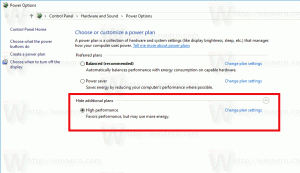विंडोज 10 में सिस्टम प्रोटेक्शन शॉर्टकट बनाएं
यदि आप अपने ऑपरेटिंग सिस्टम को अंतिम ज्ञात स्थिर बिंदु पर वापस लाने के लिए विंडोज 10 में सिस्टम रिस्टोर फ़ंक्शन का उपयोग करते हैं, जब वह काम कर रहा था सही ढंग से, आपकी रुचि एक सिस्टम सुरक्षा शॉर्टकट बनाने में हो सकती है जो सिस्टम सुरक्षा टैब को सीधे सिस्टम में खोलता है गुण। यहां बताया गया है कि यह कैसे किया जा सकता है।
शुरू करने से पहले, सुनिश्चित करें कि आपके पास है सिस्टम पुनर्स्थापना सक्षम. सिस्टम रिस्टोर विंडोज 10 का नया फीचर नहीं है। इस तकनीक को 2000 में विंडोज मिलेनियम एडिशन के साथ पेश किया गया था। यह आपको स्थापित ऑपरेटिंग सिस्टम को पिछली स्थिति में वापस रोल करने की अनुमति देता है। सिस्टम पुनर्स्थापना पुनर्स्थापना बिंदु बनाता है जो रजिस्ट्री सेटिंग्स, ड्राइवरों और विभिन्न सिस्टम फ़ाइलों की पूरी स्थिति रखता है। यदि विंडोज 10 अस्थिर या अनबूट करने योग्य हो जाता है, तो उपयोगकर्ता ऑपरेटिंग सिस्टम को किसी एक पुनर्स्थापना बिंदु पर वापस रोल कर सकता है।

विंडोज 10 में सिस्टम प्रोटेक्शन शॉर्टकट बनाने के लिए, निम्न कार्य करें।
अपने डेस्कटॉप पर खाली जगह पर राइट क्लिक करें। संदर्भ मेनू में नया - शॉर्टकट चुनें (स्क्रीनशॉट देखें)।

शॉर्टकट लक्ष्य बॉक्स में, निम्नलिखित टाइप या कॉपी-पेस्ट करें:
%windir%\System32\SystemPropertiesProtection.exe

शॉर्टकट के नाम के रूप में उद्धरण चिह्नों के बिना "सिस्टम प्रोटेक्शन" लाइन का उपयोग करें। दरअसल, आप अपनी पसंद के किसी भी नाम का इस्तेमाल कर सकते हैं। हो जाने पर फिनिश बटन पर क्लिक करें।

अब, आपके द्वारा बनाए गए शॉर्टकट पर राइट क्लिक करें और गुण चुनें। यदि आप चाहें तो शॉर्टकट टैब पर, आप एक नया आइकन निर्दिष्ट कर सकते हैं।

आइकन लागू करने के लिए ठीक क्लिक करें, फिर शॉर्टकट गुण संवाद विंडो बंद करने के लिए ठीक क्लिक करें।

जब आप अपने द्वारा बनाए गए शॉर्टकट पर डबल-क्लिक करते हैं, तो यह आपके लिए सिस्टम प्रोटेक्शन एप्लेट खोल देगा।